Android File Transfer wird im Allgemeinen zum Übertragen von Dateien von Android auf den Mac verwendet. Was können Sie jedoch tun, wenn die Android-Dateiübertragung nicht funktioniert, z. B. wenn kein Android-Telefon gefunden wird, keine Verbindung zum Gerät hergestellt werden kann usw.? Finden Sie den Grund heraus und beheben Sie das Problem mit effektiven und einfachen Tricks. Außerdem können Sie eine Alternative zu Android File Transfer verwenden, um Dateien zwischen Ihrem Android-Gerät und dem Mac-Computer zu kopieren.

Im Allgemeinen gibt es mehrere Gründe dafür, dass Android File Transfer keine Dateien über USB übertragen kann:
Überprüfen Sie, ob Ihnen Folgendes gefällt: Suchen Sie nach einer nützlichen App zum Kopieren von Android-Daten auf iOS ? Klicken Sie auf diesen Link, um ihn zu erhalten.
Nachdem Sie den Grund dafür kennen, dass Android File Transfer ein Telefon nicht erkennt, ist es als nächstes an der Zeit, das Problem zu beheben. Glücklicherweise werden Ihnen in diesem Teil die detaillierten Lösungen zur Bewältigung verschiedener Fälle erläutert, sodass Sie das Problem problemlos selbst lösen können.
Das USB-Kabel und der USB-Anschluss sind für die Dateiübertragung auf Android erforderlich. Wenn einer davon defekt ist, erkennt Android File Transfer Ihr Android-Gerät nicht.
Zunächst können Sie das USB-Kabel an einen anderen USB-Anschluss am Mac anschließen, um Ihr Android-Telefon anzuschließen. Wenn es funktioniert, können Sie sicherstellen, dass der vorherige Anschluss fehlerhaft ist. Wenn es immer noch nicht funktioniert, können Sie es mit einem anderen USB-Kabel versuchen. Auf diese Weise können Sie Probleme einzeln beheben.

Siehe auch: So spielen Sie Android-Spiele mit einfachen Schritten auf dem PC [4 effektive Tools]
Wenn Android File Transfer Ihr Android-Gerät nicht erkennen kann, können Sie überprüfen, ob das Programm richtig installiert ist und sicherstellen, dass es die neueste Version ist. Andernfalls müssen Sie Ihr Dateiübertragungsprogramm aktualisieren oder sogar neu installieren.
Wenn Sie die Dateiübertragungsfunktion auf Ihrem Android-Telefon nicht aktivieren, wird die Situation angezeigt, dass Android File Transfer das Android-Telefon nicht erkennt. Wenn Sie daher Ihr Android-Telefon mit dem Mac verbinden und ein Popup-Fenster auf dem Android-Telefon sehen, wählen Sie bitte die Option „ Dateiübertragungen “ auf dem Telefon. Dann erkennt die App Ihr Telefon schnell.
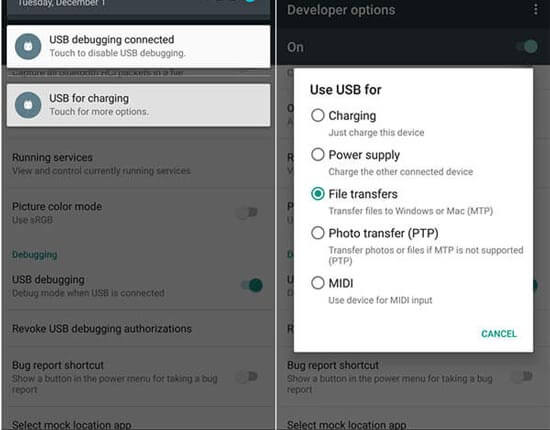
Das Vergessen, das USB-Debugging auf Android zu aktivieren, ist eines der üblichen Phänomene. Sie können auf Ihrem Android-Telefon überprüfen, ob das USB-Debugging aktiviert ist. Verschiedene Android-Betriebssysteme haben unterschiedliche Pfade, um es zu erstellen, aber keine Sorge, es funktioniert immer noch wie gewohnt: Gehen Sie zur App „Einstellungen“ und tippen Sie auf das Symbol „ Über das Telefon “ und anschließend sieben Mal auf die „ Build-Nummer “. Sie können die „ Entwickleroptionen “ sehen. Geben Sie es ein und Sie können das USB-Debugging jetzt aktivieren.
Bei Bedarf können Sie ausführlich nachlesen , wie Sie das USB-Debugging auf Android aktivieren .
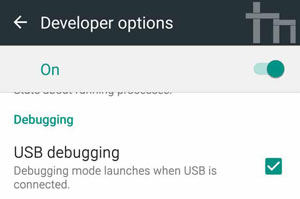
Funktioniert die USB-Dateiübertragung von Samsung auf dem Mac nicht? Möglicherweise haben Sie auf Ihrem Apple-Computer etwas Falsches installiert. Wenn Sie Smart Switch oder Samsung Kies auf Ihrem Android-Gerät oder dem Mac installiert haben, würde Android File Transfer auf dem Mac-Computer wahrscheinlich nicht funktionieren, weil die Installation von Smart Switch oder Samsung Kies nicht mit Android File Transfer kompatibel ist. Daher sollten Sie sie besser von Ihrem Android-Telefon und dem Mac entfernen.
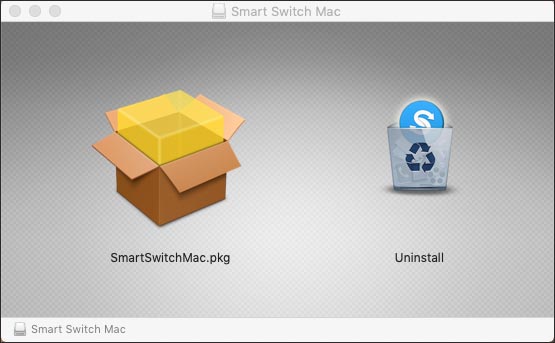
Weitere Informationen: Hier sind mehrere Korrekturen, die Ihnen helfen können, das Problem zu lösen, dass Xperia Transfer Mobile nicht funktioniert .
Manchmal beeinträchtigt der Speichercache eines Android-Telefons die Konnektivität. Wenn Android File Transfer Ihr Android-Telefon nicht erkennen kann, löschen Sie die Cache-Daten.
Bitte öffnen Sie die App „Einstellungen“, klicken Sie auf „ Apps “ und wählen Sie eine App aus. Klicken Sie dann auf „ Speicher “ > „ Cache leeren “. Auf diese Weise müssen Sie den Cache App für App leeren. Sie können jedoch Device Care verwenden, um Ihren Telefonspeicher gleichzeitig zu bereinigen.

Wenn Android File Transfer anzeigt, dass auf Ihrem Desktop kein Android-Gerät gefunden wurde, ist Ihr Android-Betriebssystem wahrscheinlich veraltet. Da Ihr Android-Betriebssystem nicht mehr mit Android File Transfer kompatibel ist, konnte die Software Ihr Android-Telefon nicht mit dem Mac verbinden. In diesem Fall müssen Sie Ihr Android-Betriebssystem in der App „Einstellungen“ überprüfen und dann zu „ Software-Update “ gehen, um Ihr Android-Betriebssystem zu aktualisieren. Verbinden Sie anschließend Ihr Android-Telefon erneut mit dem Mac.

Darüber hinaus kann das Betriebssystem Ihres Mac Auswirkungen auf Android File Transfer haben. Bitte überprüfen und aktualisieren Sie daher macOS. Dazu können Sie auf dem Desktop auf das Apple-Menü klicken und auf „ Systemeinstellungen “ > „ Allgemein “ > „ Software-Update “ klicken. Wenn ein neues Betriebssystem verfügbar ist, können Sie es sofort installieren.
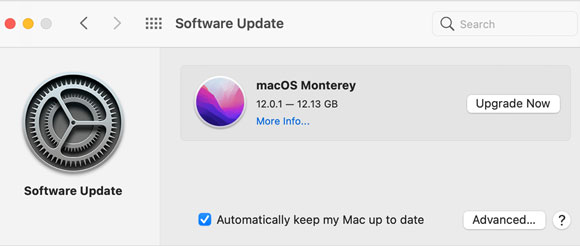
Nachdem Sie alle oben genannten Methoden ausprobiert haben, konnte Ihr Android-Gerät mit Android File Transfer immer noch keine Verbindung zum Mac-Gerät herstellen. Bitte starten Sie Ihren Mac-Computer neu. Möglicherweise wurde es einfach versehentlich aktiviert.
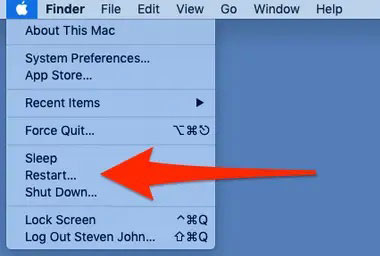
Sobald ein Neustart Ihres Mac nicht funktioniert, funktioniert Android File Transfer auf dem Mac nicht. Vielleicht können Sie eine Android File Transfer-Alternative wählen, mit der Sie Ihre Android-Dateien auf dem Mac hervorragend verwalten können. Bei Bedarf lesen Sie bitte weiter unten Teil 3.
Wenn Sie alle Korrekturen ausprobiert haben, Android File Transfer aber immer noch nicht in der Lage ist, Dateien über USB zu übertragen, versuchen Sie es mit einem anderen Übertragungstool. Einige Übertragungstools können bei der Datenübertragung zwischen Android und Mac besser funktionieren als Android File Transfer, wie z. B. Samsung Messages Backup . Diese Software kannDateien von Android auf den Mac und umgekehrt übertragen , darunter Kontakte, Textnachrichten, Fotos, Benutzer-Apps, Videos und mehr.
Darüber hinaus können Sie Ihre Dateien auf dem Mac deutlich in der Vorschau anzeigen, was Ihnen hilft, die gewünschten Dateien auszuwählen und sie durch Exportieren, Importieren, Löschen, Bearbeiten, Kopieren, Verschieben und weitere Funktionen zu verwalten.


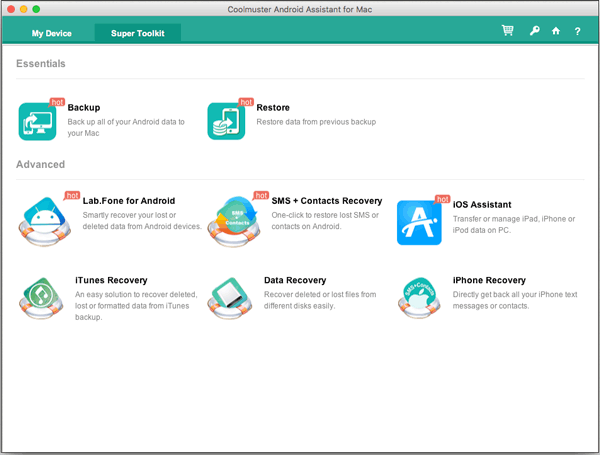
Wenn Sie diese Tipps in diesem Artikel lernen, müssen Sie sich keine Sorgen mehr machen, dass Android File Transfer nicht mehr funktioniert. Wenn es für Sie hilfreich ist, teilen Sie es gerne mit Ihren Freunden. Zu guter Letzt können Sie gerne Ihre Meinung im Kommentarbereich hinterlassen und Samsung Messages Backup ausprobieren, um Daten zwischen Android und Mac zu übertragen.
In Verbindung stehende Artikel
Android automatisch mit Mac synchronisieren im Jahr 2023 [Aktualisiert]
Wie übertrage ich Fotos von Samsung auf den Mac? [4 einfache Möglichkeiten]
Sie fragen sich, wie man Android auf dem Mac sichert? Hier sind 5 ideale Antworten!
Übertragen Sie Musik vom Mac auf Android – 5 einfache Möglichkeiten genug
Android-Dateiübertragung – Dateien effektiv zwischen Android und PC/Mac übertragen
Urheberrecht © samsung-messages-backup.com Alle Rechte vorbehalten.